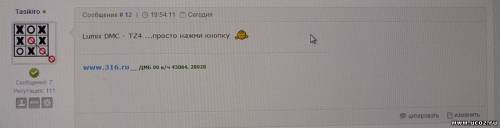| Модератор форума: o_Lisovenko |
| Сообщество uCoz Основное О форуме «Сообщество uCoz» Скриншот, как сделать скриншот (Что это такое и как его сделать) |
| Скриншот, как сделать скриншот |
|
Скриншот (англ. screenshot, снимок экрана) — изображение, полученное компьютером и показывающее в точности то, что видит участник на экране монитора.  Для самого простого и быстрого способа получения скриншота в операционных системах Microsoft Windows в момент нужного вам изображения нажмите на клавиатуре клавишу Print Screen (на рис.), после чего компьютер запоминает информацию, которая была отображена у вас на экране в этот момент, поместив её в промежуточное хранилище данных (буфер обмена). В случае, если вам нужно только изображение одного окна, следует сделать это окно активным, например, щелкнув по нему мышкой, и нажать комбинацию клавиш Alt + Print Screen. Далее вам нужно отредактировать и сохранить изображение в файл с помощью любого графического редактора. Простейший из них это Microsoft Paint, входящий в стандартный набор программ операционных систем семейства Windows. Для того, чтобы воспользоваться этой программой, запустите её (зайдите в меню Пуск (Start), далее выберите Выполнить… (Run), напишите mspaint и нажмите Ok, откроется программа Paint). В программе нажмите Правка (Edit) – Вставить (Paste), если у вас появится вопрос, связанный с размером изображения, нажмите Да (Yes). После этого в окне программы вы увидите изображение своего экрана в тот момент, когда вы нажимали клавишу Print Screen. Далее вам нужно сохранить это изображение, для чего в программе нажмите меню Файл (File) и Сохранить (Save), откроется окно, в котором нужно указать место сохранения файла, имя файла и формат, в котором вы хотите его сохранить. Обратите внимание, что от типа файла, зависит его размер. Предпочтительней указать, если имеется для выбора, формат JPEG. Получившийся файл с графическим изображением и есть скриншот. Если скриншот вам необходим для решения технической проблемы, то для более точной диагностики вашей проблемы не следует при его редактировании удалять части изображения, нужен снимок всего вашего экрана, полностью отображающий все системные данные, включая информацию в панели задач. Использование приложения "Ножницы" для захвата снимков экрана Прикрепления:
0689694.jpg
(35.2 Kb)
|
|
От себя для скриншотов, могу отрекомендовать программу FastStone Capture для домашнего использования она бесплатна. В целом упрощает общую задачу и дает ряд дополнительных возможностей.
|
|
|
|
Я просто оставлю это здесь: http://puush.me/
http://puu.sh/HTMY Любые работы по:
- Javascript, jQuery, HTML, CSS - Верстке макетов и установке их на сайты - Нестандартным решениям |
|
А мне Ashampoo Magical Snap )
Ей и делаю скрины последние несколько лет) Бесплатная регистрация. Всё написанное выше - моё личное мнение и на абсолютную правоту не претендует.
Есть вопросы лично ко мне - пиши сюда: http://likbezz.ru/forum/8 Сообщение отредактировал fflesh - Четверг, 12 Июл 2012, 17:02:51
|
|
А я скрины делаю через FastStone Image Viewer, удобство в том, что там же можно отредактировать не давнишний скрин: обрезать, добавить текст, поставить водяной знак, добавить объекты ввиде фигур и т.д. Можно ещё делать скрины отдельного участка монитора...
OfComp.ru - Статьи, обзоры, новости из мира технологий. Мы расскажем и поделимся с вами полезными советами, которые помогут решить проблемы с компьютером.
|
|
Прикрепления:
7810814.jpg
(83.6 Kb)
www.316.ru __ ДМБ 90 в/ч 43064, 28928
Сообщение отредактировал Tasikiro - Пятница, 13 Июл 2012, 19:57:50
|
|
Hot Key Screenshot - очень удобная прога! Задаёшь удобную клавишу для съёмки и жми сколько нужно , скрины сохраняются в специальную папку, каждый скрин сопровождается звуком щелчка затвора (можно отключить).
Здесь о ней подробно и можно скачать WEB студия ELLEKTRA
webellektra.ru |
|
|
|
На iPad делается вот так:
В одно время надо одновременно нажать две кнопки Home (домой) ; а также вторую Screen Off (выключение/включение) А если сделать и долго держать эти две кнопки,то можно выключить айпад,но лучше этого не делать,ведь это перезагрузка когда айпад зависает.ну короче все поняли меня? Добавлено (11-Авг-2012, 14:58:36) Пишите ЛС чтобы я пошел на вашф форум!
|
|
Smak, как владелец айпэда уже долгое время — понял, а если был бы новичком, то нет:)
Для любителей Ubuntu, рекомендую использовать Shutter: http://habrahabr.ru/post/99896/ |
| |||

Будьте в курсе всех обновлений: подпишитесь на наш официальный Telegram-канал uCoz и задавайте вопросы в чате сообщества!

 Чат сообщества
Чат сообщества